用7種方法修復更新Windows 10後桌面檔案消失的問題
Windows系統自動更新後Windows 10桌面檔案全部消失怎麼辦?這裡我們將向您展示如何透過7種方式修復Windows 10桌面檔案遺失問題。
為什麼我的桌面檔案消失了?
我是Windows 10使用者,昨天系統自動更新重啟後,發現桌面上的所有檔案都不見了。為什麼我的Windows 10桌面檔案不見了?我怎樣才能把它們找回來?
雖然Windows 10是一款穩定且流行的作業系統,但許多用戶發現Windows系統自動更新後桌面上的檔案遺失了。為什麼會發生這種情況?通常,檔案和資料夾從桌面消失是由於系統載入錯誤引起的。您可以嘗試以下解決方案來找回遺失的桌面檔案。
如何修復Windows 10桌面檔案不見的問題
Windows 10桌面檔案遺失可能是由多種原因造成的,例如檔案被隱藏、檔案移動到其他位置、檔案被刪除等。我們將從兩個方面解決所有檔案從Win10桌面上消失的問題。請繼續閱讀。
第1部分:在Windows 10上尋找消失的檔案
一般來說,嘗試修復Windows 10桌面檔案和資料夾遺失的最簡單解決方案是重新啟動電腦。這可以檢查Windows 10桌面檔案是否在Windows更新過程中被刪除。如果重新啟動裝置不起作用,並且您確定從未刪除桌面上的數據,請嘗試以下幾種解決方案。
解決方案1:在檔案總管中搜尋桌面檔案
一些用戶報告說,Windows 10更新後遺失的檔案沒有被刪除,而是移動到電腦上的其他資料夾。您可以檢查下面的路徑,看看是否可以找到遺失的檔案。
開啟檔案總管,進入以下兩個路徑,在搜尋欄中搜尋桌面檔案或資料夾。
• 本電腦 > 本機磁碟 (C) > 使用者 > 使用者名稱 > 文檔
• 此電腦 > 本機磁碟(C) > 使用者 > 公有
如果您在位置中找不到目標數據,請轉向第二種解決方案。
解決方案2:檢查本機磁碟
如果在Windows更新過程中本機磁碟意外損壞,也可能導致Windows 10桌面檔案不見。您可以檢查您的本機磁碟來解決此問題。
步驟1. 開啟此電腦,右鍵點選儲存桌面檔案的磁碟機(通常是C:磁碟機),然後點擊內容。
步驟2. 在工具選項中點擊檢查按鈕進行磁碟機錯誤檢查 > 然後,按一下掃描磁碟機並按照螢幕上的指示修復錯誤並在Windows 10上還原遺失的檔案。
解決方案3:檢查隱藏檔案或資料夾
有些檔案可能會因內容變更而被標記為隱藏,並且隱藏檔案對使用者不可見。因此,當您發現Windows 10桌面上的所有內容都消失時,請檢查檔案是否已隱藏。
步驟1. 按一下此電腦,然後點選頂部的檢視。
步驟2. 點選選項按鈕,前往檢視選項卡,然後勾選顯示隱藏的檔案、資料夾和磁碟機。
解決方案4:更改索引選項
有時,Windows更新可能會對磁碟或某些檔案進行變更。作為回應,您可以變更索引選項以快速找到遺失的檔案或資料夾。
步驟1.在Windows 10搜尋框中鍵入索引選項,然後按一下搜尋結果。
步驟2. 點選疑難排解位置點擊重建。
解決方案5:切換使用者帳戶
如果您在Windows 10更新後使用錯誤或臨時帳戶登入,桌面檔案也可能會消失。這種情況,Windows 10桌面檔案不見的情況可以透過切換到原來的正確帳戶來解決。
步驟1. 按一下開始,然後右鍵點選帳戶名稱圖示。
步驟2. 在清單中選取所需的帳戶並登入。
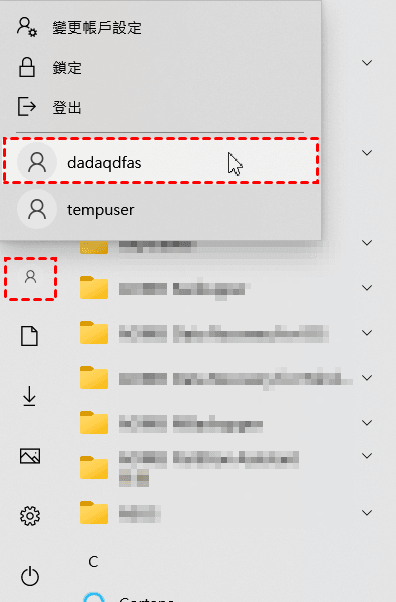
第2部分:還原已刪除的Windows桌面檔案
如果上述方法都無法解決Windows 10桌面檔案不見的問題,那麼它們很可能是在Windows 10更新過程中被刪除的。您可以透過以下兩種簡單方法在Windows 10上快速擷取已刪除的檔案。
解決方案1:使用資料復原工具還原桌面檔案
如果資源回收桶被清空或無法在資源回收桶中找不到所需的檔案,無需驚慌。專業的資料復原軟體——AOMEI FastRecovery可以幫助您輕鬆恢復已刪除的檔案。
- 該軟體提供了一種簡單的方法恢復永久刪除的Windows檔案。
- 從格式化、邏輯損壞或分割區故障的硬碟中復原檔案。
- 支援恢復TXT、DOC、JPG、PNG、MP4、MP3、ZIP、HTML等200多種檔案類型。
- 為遺失的資料提供高恢復率和快速恢復速度。
- 您可以在復原過程中篩選、搜尋和預覽已刪除的檔案。
- 提供清晰的使用者介面和簡單的作業步驟。
在Windows PC上下載此工具並依照下列步驟解決Windows 10桌面檔案不見的問題。
步驟1. 啟動AOMEI FastRecovery並將滑鼠懸停在磁碟機上,然後按一下掃描進行掃描。
步驟2. 它將快速深入掃描已刪除的檔案。
步驟3. 無需等待掃描過程完成,您可以選取已刪除的桌面檔案,然後按一下復原x檔案將其取回。
解決方案2:從資源資源回收桶恢復桌面檔案
Windows上的資源回收桶將保存所有暫時刪除的檔案,從資源回收桶恢復檔案將恢復到原始位置,這可能是找回從Windows 10桌面檔案的好方法。
步驟1. 雙擊資源回收桶圖示將其開啟。
步驟2. 找到遺失的桌面檔案並右鍵單擊它們以按一下復原。
總結
如果您遇到Windows 10桌面檔案不見的問題,請先檢查它們是否已從您的電腦中刪除。如果確認檔案已刪除,您可以使用AOMEI FastRecovery輕鬆找回資料。趕快下載這款軟體並立即試用。


